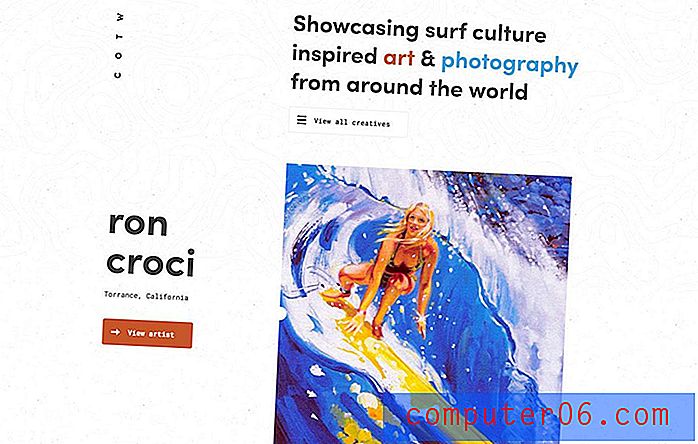Pixelmatori ülevaade
4 viiest
Palju suurepäraseid pildi redigeerimise tööriistu, kuid tundus siiski pisut piiratud olevat hind
4 viiest
Ühekordne 29, 99 dollarine ost Mac App Store'is kasutusmugavus
4, 5 viiest
Hästi läbimõeldud liidesega kasutamiseks väga intuitiivne toetus
4, 5 viiest
E-posti tugi, hea dokumentatsioon ja ressursid
Kiire kokkuvõte
Pixelmator on hävitav pildiredaktor ja digitaalvärvimisrakendus, mis nurgaldab Macile mõeldud kvaliteetsete amatöör Photoshop alternatiivide turu. Sellel on piisavalt lihtne liides, et saaksite ilma põhjalike õpetusteta õppida, ning see on üsna võimas, kui soovite redigeerida pilte värviseadete ja manipulatsioonide abil. Rakendus pakub hulgaliselt filtreid, mis loovad pildile huvitavaid efekte, alates kaleidoskoobist ja plaatimisest kuni mitut tüüpi moonutusteni. Samuti sisaldab see suurt hulka tööriistu digitaalseks värvimiseks, mis toetab kohandatud ja imporditud pintsleid.
Rakendus sobib kõige paremini amatöör- või juhuslikele pildiredaktoritele ja kujundajatele. See on loodud töötama ühe projektiga korraga ja te ei saa eeldada, et saate kümneid fotosid korraga redigeerida või RAW-failidega töötada. Neile, kes soovivad tegeleda aeg-ajalt graafilise disaini, maalimise või fototöötlusega, on Pixelmator suurepärane võimalus. Tööriistad on intuitiivsed ja hästi disainitud ning funktsioonid sobivad kokku kallimate konkureerivate tööriistade pakutavatega.
Mis mulle meeldib
- Puhas liides, lihtne kasutada
- Erinevaid efekte peale pildi kohandamise
- Toetab mitmesuguseid programmi kohandamisi
- Värvimisriistad on tõhusad ja veatud
- Suurepärane tööriistakomplekt, mis sobib teiste professionaalsete fototöötlustega
- Kujutiste redigeerimise juhtimine on piiratud
- Puudub ajaloo paneel ega kahjustamatu mõju
- Puuduvad disainitööriistad, näiteks CMYK või RAW tugi
Pixelmator
Üldine hinnang: 4, 3 viiest macOS-ist, 29, 99 dollarit - külastage saitiKiire navigeerimine
// Miks peaksite mind usaldama?
// Mis on Pixelmator?
// Pixelmator: mis selles teie jaoks on? (Minu katse)
// Minu ülevaate ja hinnangute taga olevad põhjused
// Pixelmatori alternatiivid
// järeldus
Miks peaks mind usaldama?
Minu nimi on Nicole Pav ja mäletan, et esimest korda kasutasin arvutit umbes seitsmeaastaselt. Olin siis lummatud ja sellest ajast saadik olen ka konksu otsas. Samuti on mul kirg kunsti vastu, millega tegelen hobina, kui mul on mõni vaba tund. Hindan ausust ja selgust, mistõttu kirjutan spetsiaalselt selleks, et pakkuda otsest teavet programmide kohta, mida olen tegelikult proovinud. Nagu sina, tahan ka mina oma eelarvest maksimaalselt kasu saada ja põhjalikult nautida toodet, millega lõppkokkuvõttes jõuan.
Mitu päeva töötasin Pixelmatoriga, et testida võimalikult palju funktsioone. Digitaalse värvimise funktsioonide jaoks kasutasin oma Huion 610PRO tahvelarvutit (võrreldav suuremate Wacomi tahvelarvutitega), samal ajal kui fototöötlusfunktsioone testiti mõne fotoga hiljutisest minu reisist. Sain Pixelmatori koopia nende tasuta prooviversiooni kaudu, mis võimaldab teil programmi kasutada 30 päeva jooksul täiesti tasuta ilma e-posti või krediitkaardita.
![]()
Kogu eksperimentatsiooni vältel lõin paar faili ja võtsin isegi ühendust nende tugimeeskondadega, et saada programmist sügavamat mõistmist (loe selle kohta lähemalt peatükist „Põhjused minu ülevaate ja hinnangute taga“).
Mis on Pixelmator?
Pixelmator 3.6 on hävitav fotoredaktor ja digitaalse värvimise rakendus MacOS-i jaoks. See tähendab, et saate rakenduse abil oma piltidel värvitoone reguleerida, piltidega teisendada ja muid toiminguid teha. Samuti saate luua tühja dokumendi ja kasutada maalimisriistu oma pildi kujundamiseks, kas siis vabakäeliselt või kuju abil. See on bitmap programm ja ei toeta vektorgraafikat.
Pixelmator vabastab millalgi 2017. aasta sügisel ka programmi uue versiooni, mille nimi on Pixelmator Pro 1.0 Whirlwind.
https://youtu.be/aIctWi0wJ4cVideot ei saa laadida, kuna JavaScript on keelatud: Tutvustame Pixelmator Pro (https://youtu.be/aIctWi0wJ4c)Seda reklaamitakse kui paremate redigeerimisriistade ja töövoogudega programmi, mis on mõeldud spetsiaalselt professionaalide fototööks. MacRumors on välja andnud lühikirjeldusega artikli, lisaks saate vaadata originaalset blogipostitust ametlikul Pixelmatori saidil. Kui soovite registreeruda selle väljaande uudiste saamiseks, proovige Pixelmator Pro kodulehte.
Kas Pixelmator on nagu Photoshop?
Jah, Pixelmator sarnaneb Adobe Photoshopiga. Nagu keegi, kes on mõlemat kasutanud, näen mitmeid liideseid, tööriistu ja töötlemist. Näiteks mõelge, kui sarnased on esmapilgul Photoshopi (vasakul) ja Pixelmatori (paremal) tööriistapaneelid.
![]()
![]()
Kuigi Photoshop on koondanud veel mõned tööriistad, on Pixelmatoril peaaegu kõik sobivad tööriistad. Siiski on oluline märkida, et kahe programmi vahel on erinevusi. Photoshop on tööstusstandardi programm, mis toetab animatsioonide, mittepurustavate efektide ja CMYK-värvide loomist.
Teisest küljest peetakse Pixelmatorit Photoshopi alternatiiviks Macile ja neil puuduvad need edasijõudnumad funktsioonid. Pixelmator ei ole mõeldud Photoshopi asendamiseks töötavatele professionaalidele, kuid see on suurepärane ressurss õpilastele, huvijuhtidele või juhuslikele disaineritele.
Kas Pixelmator on tasuta?
Ei, Pixelmator ei ole tasuta programm. Seda saab Mac App Store'is osta 29, 99 dollariga, mis on ainus koht, kust saate programmi osta. Kui te pole kindel, et soovite seda osta, pakub Pixelmatori sait tasuta prooviversiooni, mis võimaldab teil programmi alla laadida ja kasutada kõiki selle funktsioone 30 päeva jooksul. Te ei pea lisama e-posti ega krediitkaarti. 30 päeva pärast on teil programmi kasutamine kuni selle ostmiseni keelatud.
Kas Pixelmator on Windowsi jaoks saadaval?
Kahjuks pole Pixelmator praegu Windowsi jaoks saadaval ja seda saab osta ainult Mac App Store'ist. Pöördusin e-kirjaga nende infotiimi poole, et küsida, kas neil on tulevikus arvutiprogrammi kasutamist plaanis, ja sain järgmise vastuse:
![]()
Näib, et Windowsi kasutajatel pole sellel ühel õnne. Allpool olev jaotis “Alternatiivid” sisaldab mitmeid muid suvandid, mis töötavad Windowsis ja võivad loetleda, mida te otsite.
Kuidas Pixelmatorit kasutada? (Juhendid)
Kui olete juba töötanud selliste fototöötlus- või maalimisrakendustega nagu Photoshop, Pixlr või GIMP, saate Pixelmatoriga kohe sukelduda. Liidesed on kõigis nendes programmides väga sarnased, isegi kiirklahvide ja otseteede juurde. Kuid isegi kui olete redigeerimisega täiesti uus, on Pixelmator alustamiseks väga lihtne programm.
Pixelmatori loojad pakuvad suurepäraseid komplekte peaaegu kõigil teemadel alustamiseks mõeldud õpetusi, mis on saadaval kirjalikult siin. Kui olete rohkem videoinimene, leidub palju õpetusi ka teie jaoks. Youtube'i kanal Pixelmator pakub videotunde paljudel samadel trükitud teemadel.
Kui soovite, et kogu teave oleks ühes annuses, laseb see pikk, kuid informatiivne video teid kohe redigeerida ja aitab teil end jalga tõsta.
https://youtu.be/77NHkmc1EVAVideo ei saa laadida, kuna JavaScript on keelatud: Pixelmator: FULL TUTORIAL (https://youtu.be/77NHkmc1EVA)Kas vajate midagi pisut põnevat või otsite lisateavet selle kohta, kuidas redigeerida? Järgnev õpetus on umbes kolmandik sama pikk kui eelmine ja keskendub spetsiaalselt redigeerimisele algajatele.
https://youtu.be/u7diTU9IlHMVideot ei saa laadida, kuna JavaScript on keelatud: Pixelmator: 5 olulist fototöötlusmeetodit - juhendaja algajatele (https://youtu.be/u7diTU9IlHM)Ja lisaks, see eraviisiliselt juhitav sait pakub regulaarselt uusi Pixelmatori õpetusi ja sellel on juba suur varu, mida saate vaadata, kui vajate vastust konkreetsele küsimusele.
Pixelmator: mis selles teie jaoks on? (Minu katse)
Tööriistad ja liides
Programmi esmakordsel avamisel võetakse prooviversiooni kasutajaid vastu sõnumiga, milles täpsustatakse, mitu kasutuspäeva on jäänud. Kui sellel sõnumil on klõpsamine tehtud, saadetakse nii ostjad kui ka katsetajad järgmisele käivituskuvale.
![]()
Valikud on üsna iseenesestmõistetavad. Uue pildi loomisel kuvatakse valitud mõõtmete ja spetsifikatsioonidega tühi lõuend, olemasoleva pildi avamine soovitab teil valida pildi oma arvutist ja hiljutise pildi avamine on asjakohane ainult siis, kui soovite avada faili, mis oli varem Pixelmatoris manipuleerimine.
Sõltumata sellest, mida valite, suunatakse teid töötamiseks samasse liidesesse. Siin olen importinud suure akvaariumi pildi akvaariumist, mida külastasin. See pole kindlasti tähefoto, kuid andis palju ruumi muudatuste tegemiseks ja katsetamiseks.
![]()
Pixelmatori puhul ei piirdu liides ühe aknaga, millel on plussid ja miinused. Ühelt poolt muudab see kõik väga kohandatavaks. Redigeerimispaneele saate lohistada kuhu iganes neid vajate, mis võib teie töövooge tunduvalt parendada. Ruumi vabastamiseks saab paneele soovi korral lisada või eemaldada. Kõik on muudetav.
Teisest küljest jäävad kõik avatud taustaaknad just teie töö taha, mis võib häirida või põhjustada tahtmatu aknavahetuse. Töötletava pildi minimeerimine ei minimeeri ka redigeerimispaneele, mis on nähtavad seni, kuni klõpsate programmist välja.
Igal paneelil on konkreetse funktsiooniga seotud tööriistade komplekt ja paneele saab peita või kuvada rippmenüüst VIEW. Vaikimisi kuvab programm tööriistariba, kihtide paneeli ja efektide brauseri.
Tööriistariba sisaldab kõiki põhilisi tööriistu, mida võite redigeerimis- ja värvimisprogrammist oodata, alates teisaldamisest või kustutamisest kuni erinevate valikute, retušeerimisvalikute ja maalimisriistadeni. Lisaks saate sellel tööriistaribal kuvatavat redigeerida, avades programmi eelistused ja lohistades. See võimaldab teil eemaldada tööriistad, mida te ei kasuta, või paneeli ümber paigutada selliseks, mis sobib paremini teie töövoogudega.
![]()
Põlemisest hägususeni vastavad Pixelmatori tööriistavalikud kindlasti konkurentidele. Teil pole probleeme valimisel, asendamisel ja moonutamisel.
Foto redigeerimine: värvid ja kohandused
Erinevalt enamikust fototöötlejatest ei kuva Pixelmator kõiki redigeerimise liugureid pikkade valikute loendis. Selle asemel asuvad nad efektibrauseris väikeste plokkidena, mis näitavad näidist, mida nad muudavad.
![]()
Värvikohandused on osaliselt läbi keritava efektide loendi või võite nende juurde minna otse, kasutades efektide brauseri ülaosas olevat ripploendit. Reguleerimisfunktsiooni kasutamiseks peate vastava kasti brauseri paneelilt oma pildile lohistama (ilmub väike roheline pluss). Vabastamisel kuvatakse efekti suvandid eraldi paneelil.
![]()
Siit saate valitud efekti abil muudatusi teha. Alumises nurgas olev väike nool lähtestab efekti algsetele väärtustele. Ma ei leidnud viisi, kuidas võrrelda originaalset ja redigeeritud pilti kõrvuti või võib-olla ainult pooltest piltidest, mis oli pisut pettumust valmistav. Kuid efektid tegid seda, mida nad ütlesid. Seal on funktsionaalne kõvera redaktor, aga ka tasemed, paar mustvalge efekti ja värvi asendamise tööriist, mis töötab väga tõhusalt.
Lohistamismeetodil on ka oma plussid ja miinused. See on alguses häiriv, kui mul pole kõiki võimalusi käeulatuses. Kummaline on ka vähene nähtavus selle suhtes, mida ma juba teinud olen. Kuid see pakub suurepärast meetodit teatud efektide eraldamiseks.
Pange tähele, et need efektid ei ilmu eraldi kihtidena ega eristu muul viisil pärast nende rakendamist. Kõik efektid rakendatakse kohe praegustele kihtidele ja puudub ajaloopaneel, mis võimaldaks teil minevikus kindlale sammule naasta. Vigade jaoks peate kasutama nuppu Tühista.
Fototöötlus: moonutused ja eriefektid
Siin on mõned peamised efektide kategooriad, mis ei käsitle otseselt värvi ja tooni kohandamist. Esiteks on kunstilisemad filtrid, näiteks mitut tüüpi hägususfiltrid. Ehkki tavaliselt pole seda mõtet kogu pildi peale lüüa, oleks see suurepärane eriefektide või konkreetsete visuaalsete esinemiste loomiseks.
![]()
Lisaks traditsioonilisele teisendusvahendile on ka hulgaliselt ebaharilikke efekte, mida võiks kirjeldada moonutustena või „tsirkuse lõbumaja” teema alla. Näiteks on olemas “pulsatsioon” või “mull”, mis loob kalasilma efekti teie pildi lõigu kohale ja mida saab kasutada objekti kuju muutmiseks. Seal on ka Kaleidoskoobi efekt, aga ka mitu vähem sümmeetrilist, kuid funktsionaalselt sarnast alternatiivi, millega oli lõbus mängida. Näiteks sain teha pildi mõnedest kividel istuvatest pingviinidest ja muuta see selle mandalalaadseks loominguks:
![]()
See muidugi ei pruugi tunduda olemuselt kasulik, kuid tegelikult oleks see üsna mitmekülgne, kui manipuleerida, et luua pigem abstraktseid pilte, fototöötluskompositsioone või pildi osa, mitte kogu pilti. Pixelmator ei sisalda tööriista, mis sobitaks Photoshopi funktsiooni “sulatamine”, kuid mitmesuguste moonutuste ja lõbusate filtreerimisvõimalustega saate kindlasti oma pildile efektide rakendamisel palju loomingulist vabadust.
Digimaal
Harrastuskunstnikuna proovisin põnevusega Pixelmatori maalimisvõimalusi. Ma ei pidanud pettuma saadaolevate harja kohandamise sätete üle ja ka vaikimisi pintslitega oli tore töötada (vt allpool).
![]()
Lisaks nendele lihtsatele vaikeseadetele on sisseehitatud veel mõned komplektid. PNG-faili importimisega saate igal ajal oma pintsleid luua. Kui teil on oma eelistatud kohandatud harjakomplekt, võimaldab Pixelmator importida ka .abr-faile algselt Photoshopi jaoks (vaadake seda ülilihtsat õpetust selle kohta).
Kasutasin just neid põhilisi, mis esmakordselt ilmusid, et teha Huion 610PRO tableti abil kalmaarist kiire pilt, mis on võrreldav mõne suurema Wacomi mudeliga.
![]()
Kuigi minu pilt pole just meistriteos, ei kogenud ma maalimise ajal ühtegi viga, soovimatut värisemist ega muid tüütusi. Kõik harjad töötasid väga sujuvalt ja kohandamisvalikud on peaaegu identsed sellega, mida näeksite Photoshopis või mõnes muus värvimisprogrammis.
Üldiselt on Pixelmatoril väga hästi ümarad värvimisfunktsioonid, mis on võrreldavad kallimate programmidega. Seda oli lihtne manipuleerida ja see kasutab rakendusrakenduste maalimisel peaaegu universaalset liidest, mis tähendab, et kui soovite teisest programmist vahetada, pole teil selle kasutamisel probleeme.
Ekspordi / jaga
Kui olete pildi redigeerimise või meistriteose loomise lõpetanud, on lõpliku projekti teisaldamiseks Pixelmatorist paar võimalust. Kõige lihtsam on klassikaline salvestamine (CMD + S), mis soovitab teil valida failile nimi ja asukoht.
![]()
![]()
Salvestamine loob korduvkasutatava Pixelmator-faili, mis salvestab teie kihid ja muudatused (kuid mitte redigeerimise ajalugu - te ei saa asju enne salvestamist tagasi võtta). See loob uue faili ja ei asenda teie algset koopiat. Lisaks võite salvestada täiendava koopia tavalisemas vormingus nagu JPEG või PNG.
Teise võimalusena saate faili eksportida, kui olete muudatuste tegemise lõpetanud või vajate konkreetset failitüüpi. Pixelmator pakub JPEG, PNG, TIFF, PSD, PDF ja veel mõnda kolmanda taseme suvandeid, näiteks GIF ja BMP (pange tähele, et Pixelmator ei toeta animeeritud GIF-e).
![]()
Ekspordiprotsess on üsna lihtne. Valige lihtsalt FILE> EXPORT ja teil palutakse valida failitüüp. Igal neist on individuaalsete võimaluste tõttu erinevad kohandamisseaded ja kui olete need määranud ja valinud JÄRGMISE, peate oma faili nime panema ja valima eksportimiskoha. Kui see on tehtud, salvestatakse teie fail ja saate redigeerimist jätkata või uue loodud failiga edasi liikuda.
Tundub, et Pixelmatoril pole sisseehitatud suvandit eksportimiseks kindlale platvormile, näiteks piltide jagamise saidile või pilvefailide serveritesse. Peate eksportima failina ja seejärel üles laadima valitud saitidele ja teenustele.
Minu ülevaate ja hinnangute taga olevad põhjused
Efektiivsus: 4/5
Pixelmator teeb suurepärase töö, pakkudes teile intuitiivset kohta graafika redigeerimiseks ja loomiseks, muutes selle väga tõhusaks programmiks. Teil on juurdepääs värviparandusriistadele ja redigeerimise funktsioonidele, mis tagavad teie lõpliku pildi terava väljanägemise. Maalikunstnikud saavad nautida head vaikekomplekti ja võimalust importida kohandatud pakke vastavalt vajadusele. Tundsin end siiski pisut piiratud, kui asi puudutas kohandamist. Eriti tundsin pärast Pixelmatori redigeerimisriistade kasutamist veidi piiratud spetsiaalse fotoredaktori ja paljude peenhäälestamise tööriistade abil. Võib-olla on see liuguri paigutus või saadaolevad reguleerijad, kuid ma tundsin, et ma ei saa sellest nii palju kasu, kui oleks võinud.
Hind: 4/5
Võrreldes sarnaste programmidega on Pixelmator äärmiselt madala hinnaga. Kui Photoshop maksab umbes 20 dollarit kuus ja seda ainult tellimisega, siis Pixelmator on rakenduste poe kaudu ühekordne 30-dollarine ost. Saate kindlasti oma ostuga suurepärase programmi ja see peaks vastama enamiku kasutajate vajadustele. Kuid see ei ole odavaim programm turul, kus on mitu konkureerivat avatud lähtekoodiga valikut, mis pakuvad sarnaseid funktsioone.
Kasutuslihtsus: 4, 5 / 5
Liides on äärmiselt hästi disainitud. Nupud on selged ja läbimõeldud, intuitiivselt kasutatavad. Vaikimisi kuvatavad paneelid on teiega alustamiseks sobivad ja need, mida vajate, saate ekraanile sisestada, lisades need menüüst VIEW. Ehkki mõne funktsiooni, eriti pildi kohandamisega seotud funktsioonide kasutamise õppimiseks kulus mõni minut, nautisin ma programmi kasutamist üldiselt.
Tugi: 4/5
Pixelmator pakub mitut tüüpi tuge. Nende kogukonna foorum ja kirjalikud õpetused on esmased viisid teabe saamiseks, mida leiate nende saidi külastamiseks ja akna "Avasta" vahekaardilt. E-posti tugiteenuse valiku leidmine, mis asub ühe tugifoorumi allosas pisut varjatud kohas, võttis natuke aega. Samuti toodeti kaks e-kirja: ja saatsin mõlemad e-kirjad ja sain vastused umbes kahe päeva jooksul. Minu küsimus värvivalija kohta (saadeti toetuseks, mitte infoks) sai järgmise vastuse:
![]()
Minu arvates oli see üldiselt rahuldav, kuigi mitte eriti arusaadav vastuse saamiseks, mille suhtlemiseks kulus paar päeva. Mõlemal juhul vastas see minu küsimusele ja ka muud tugiressursid on alati saadaval.
Pixelmatori alternatiivid
Adobe Photoshop (MacOS, Windows)
Kuu eest 19, 99 dollarit kuus (igal aastal arveldatakse) või olemasoleva Adobe Creative Cloud'i liikmelisuse kava osana on teil juurdepääs valdkonna standardtarkvarale, mis vastab professionaalsetele vajadustele fototöötluse ja maalimise alal. See on suurepärane alternatiiv, kui tundub, et Pixelmator ei vasta teie vajadustele. Lisateavet leiate meie Photoshopi arvustusest.
Luminar (MacOS, Windows)
Maci kasutajad, kes otsivad fotopõhist redigeerijat, leiavad, et Luminar vastab kõigile nende vajadustele. See on puhas, tõhus ja pakub funktsioone kõigele alates mustvalge redigeerimisest kuni Lightroomi integreerimiseni. Meie üksikasjalikku Luminari arvustust saate lugeda siit ja hankida ka eksklusiivne sooduskood.
Suhtlusfoto (MacOS, Windows)
Toetades olulisi failitüüpe ja mitut värviruumi, kaalub Affinity umbes 50 dollarit. See sobib paljude Pixelmatori funktsioonidega ja pakub mitmesuguseid tööriistu pildi kohandamiseks ja teisendamiseks. Lisateavet leiate meie Affinity Photo arvustusest.
Krita (MacOS, Windows ja Linux)
Neile, kes soovivad Pixelmatori rastermaalimise ja kujundusaspektide poole, laiendab Krita neid funktsioone, pakkudes täisfunktsionaalset värvimisprogrammi koos joonistamise, animatsiooni ja teisenduse toega. See on tasuta ja avatud lähtekoodiga.
Järeldus
Pixelmator on Photoshopi näidis alternatiiv, mis tõestab, et tõhusa ja intuitiivse programmi eest ei pea te paadikoormaid maksma. Kaasas kümneid funktsioone, millest Photoshop on tuntud, kuid palju madalama hinnaga. Paigutus sobib ideaalselt nii algajatele kui ka edasijõudnutele, kasutades klassikalist redigeerimisliidest.
Rakendus on väga kohandatav, mis tähendab, et saate oma tööala maksimaalse efektiivsuse saavutamiseks korrastada. Fotoredaktoritele meeldivad programmiga kaasas olevad kohandamisfunktsioonid ja ainulaadsed filtrid. Pintslid ja muud värvimiseks vajalikud omadused on kõrgelt arenenud ja töötavad kerge vaevaga.
Üldiselt on Pixelmator suurepärane ost juhuslikele toimetajatele ja digimaalijatele, kes soovivad värskendada praegust programmi või minna üle mõnele, mis on liiga kallis või ei vasta igale vajadusele.
Hankige Pixelmator
0/5 (0 arvustust)